
Microsoft nev Browser Edge construit pe Chromium este acum disponibil. Dar, în mod implicit, puteți instala doar un număr mic de Extensii aprobate de Microsoft . Iată cum să instalați extensii din Magazinul web Chrome în noul Edge.
Numai pentru noua margine pe bază de crom
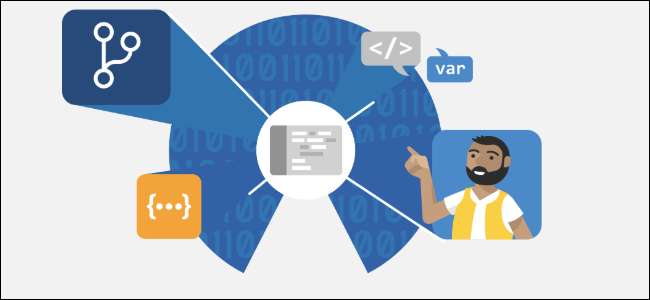
Acest lucru funcționează numai în noul browser Edge care renunță la vechiul motor de redare Microsoft în favoarea Chromium, care stă la baza Google Chrome. Chrome primește autonomie mai bună a bateriei iar noul Edge devine Extensii Chrome . Microsoft găzduiește unele Extensii specifice marginilor , dar nici pe departe atât de multe dintre ele pe cât le oferă Google. Este în creștere, dar în comparație cu Chome Web Store este destul de mic.
Deci, dacă utilizați noul Edge și doriți mai multe extensii de browser, le puteți instala din Chrome Web Store.
Pentru a instala extensiile Chrome, tot ce trebuie să faceți este să răsuciți un comutator și să navigați la magazinul online. Dar ar trebui să fiți conștienți de câteva avertismente de la Microsoft: dacă o extensie se bazează pe funcționalitatea Contului Google pentru a vă conecta sau sincroniza, este posibil ca extensia să nu funcționeze în Edge. De asemenea, dacă extensia se bazează pe software însoțitor de pe computer, este posibil ca extensia să nu funcționeze chiar dacă ați instalat software-ul.
Cum se instalează extensiile Chrome în Edge
Instalarea extensiilor Chrome pe Edge este o problemă directă. Mai întâi, faceți clic pe cele trei puncte orizontale din colțul din dreapta sus al browserului pentru a deschide meniul.
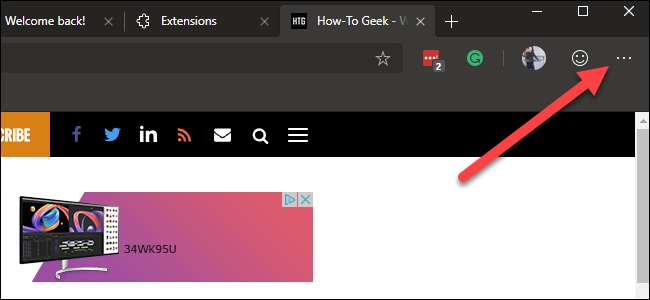
Apoi, faceți clic pe „Extensii” din meniu.
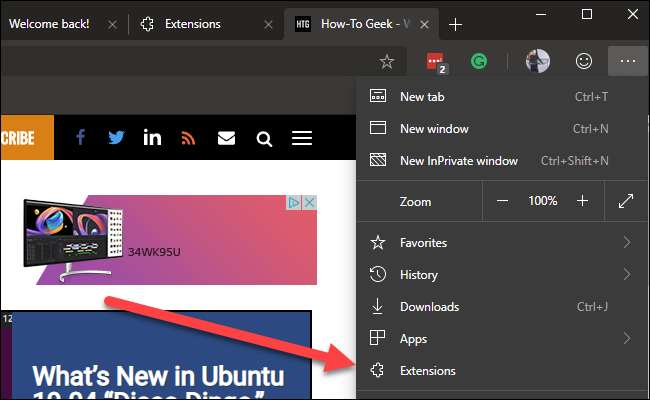
Activați comutatorul „Permiteți extensii din alte magazine” în colțul din stânga jos al paginii Extensii care apare.
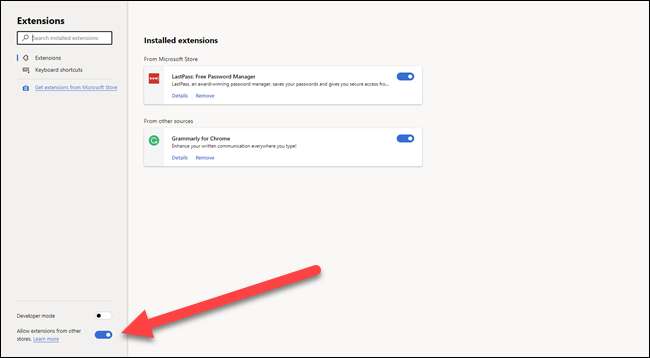
Microsoft vă va avertiza că nu a verificat extensiile din Magazinul web Chrome sau în altă parte online. Faceți clic pe „Permiteți” pentru a continua.

Acum, navigați la Magazin web Chrome și găsiți o extensie pe care doriți să o instalați. Tot ce trebuie să faceți este să faceți clic pe „Adăugați la Chrome”.
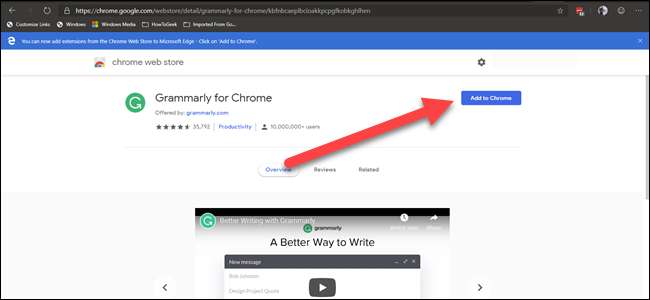
Faceți clic pe „Adăugați o extensie” în dialogul de confirmare - la fel ca în cazul în care ați instala extensia în Chrome.

Amintiți-vă că orice extensii pe care le instalați din Magazinul web Chrome nu au fost testate pentru browserul Edge. Este posibil să aveți erori sau alte rupturi. Poate fi înțelept să instalați câte o extensie odată și să verificați dacă nu întâmpinați probleme înainte de a trece la următoarea extensie.







